Problemen met Power BI-gateway oplossen (persoonlijke modus)
Notitie
We hebben de on-premises gegevensgatewaydocumenten gesplitst in inhoud die specifiek is voor Power BI en algemene inhoud die van toepassing is op alle services die door de gateway worden ondersteund. U bevindt zich momenteel in de Power BI-inhoud. Als u feedback wilt geven over dit artikel of de algehele ervaring met gatewaydocumenten, bladert u naar de onderkant van het artikel.
In de volgende secties worden enkele veelvoorkomende problemen behandeld die u kunt tegenkomen wanneer u de on-premises gegevensgateway van Power BI (persoonlijke modus) gebruikt.
Bijwerken naar de nieuwste versie
De huidige versie van de gateway voor persoonlijk gebruik is de on-premises gegevensgateway (persoonlijke modus). Werk uw installatie bij om die versie te gebruiken.
Er kunnen veel problemen optreden wanneer de gatewayversie verouderd is. Het is een goede gewoonte om ervoor te zorgen dat u de nieuwste versie gebruikt. Als u de gateway gedurende een maand of langer niet hebt bijgewerkt, kunt u overwegen de nieuwste versie van de gateway te installeren. Controleer vervolgens of u het probleem kunt reproduceren.
Installatie
Gateway (persoonlijke modus) werkt op 64-bits versies: als uw computer een 32-bits versie is, kunt u de gateway (persoonlijke modus) niet installeren. Uw besturingssysteem moet een 64-bits versie zijn. Installeer een 64-bits versie van Windows of installeer de gateway (persoonlijke modus) op een 64-bits computer.
Er is een time-out opgetreden voor de bewerking: dit bericht is gebruikelijk als de computer, fysieke of virtuele machine waarop u de gateway (persoonlijke modus) installeert, één kernprocessor heeft. Sluit alle toepassingen, schakel alle niet-essentiële processen uit en probeer het opnieuw te installeren.
Gegevensbeheergateway of Analysis Services-connector kan niet worden geïnstalleerd op dezelfde computer als de gateway (persoonlijke modus): Als u al een Analysis Services-connector of een gegevensbeheergateway hebt geïnstalleerd, moet u eerst de connector of de gateway verwijderen. Installeer vervolgens de gateway (persoonlijke modus).
Notitie
Als er een probleem optreedt tijdens de installatie, kunnen de installatielogboeken informatie geven om het probleem op te lossen. Zie Setup-logboeken voor meer informatie.
Proxyconfiguratie: mogelijk ondervindt u problemen met het configureren van de gateway (persoonlijke modus) als uw omgeving het gebruik van een proxy nodig heeft. Zie Proxy-instellingen configureren voor de on-premises gegevensgateway voor meer informatie over het configureren van proxygegevens.
Planning vernieuwen
Fout: de referentie die is opgeslagen in de cloud ontbreekt.
Mogelijk krijgt u deze fout in instellingen voor een gegevensset als u een geplande vernieuwing hebt en vervolgens de gateway hebt verwijderd en opnieuw hebt geïnstalleerd (persoonlijke modus). Wanneer u een gateway (persoonlijke modus) verwijdert, worden de gegevensbronreferenties voor een gegevensset die is geconfigureerd voor vernieuwen verwijderd uit de Power BI-service.
Oplossing: Ga in de Power BI-service naar de vernieuwingsinstellingen voor een gegevensset. Selecteer in Gegevensbronnen beheren voor elke gegevensbron met een fout de optie Referenties bewerken. Meld u vervolgens opnieuw aan bij de gegevensbron.
Fout: de opgegeven referenties voor de gegevensset zijn ongeldig. Werk de referenties bij via een vernieuwing of in het dialoogvenster Gegevensbron Instellingen om door te gaan.
Oplossing: Als u een referentiebericht krijgt, kan dit betekenen:
De gebruikersnamen en wachtwoorden die u hebt gebruikt om u aan te melden bij gegevensbronnen, zijn niet up-to-date. Ga in de Power BI-service naar instellingen voor het vernieuwen van de gegevensset. Selecteer in Gegevensbronnen beheren referenties bewerken om de referenties voor de gegevensbron bij te werken.
Mashups tussen een cloudbron en een on-premises bron, in één query, kunnen niet worden vernieuwd in de gateway (persoonlijke modus) als een van de bronnen OAuth gebruikt voor verificatie. Een voorbeeld van dit probleem is een mashup tussen CRM Online en een lokaal SQL Server-exemplaar. De mashup mislukt omdat OAuth is vereist voor CRM Online.
Deze fout is een bekend probleem en wordt bekeken. U kunt het probleem omzeilen door een afzonderlijke query uit te voeren voor de cloudbron en de on-premises bron. Gebruik vervolgens een samenvoegquery of toevoegquery om ze te combineren.
Fout: Niet-ondersteunde gegevensbron.
Oplossing: Als u een bericht over een niet-ondersteunde gegevensbron krijgt in de instellingen voor vernieuwen plannen, kan dit betekenen:
- De gegevensbron wordt momenteel niet ondersteund voor vernieuwen in de Power BI-service.
- De Excel-werkmap bevat geen gegevensmodel, alleen werkbladgegevens. De Power BI-service ondersteunt momenteel alleen vernieuwen als de geüploade Excel-werkmap een gegevensmodel bevat. Wanneer u gegevens importeert met behulp van Power Query in Excel, kiest u de optie Laden om gegevens in een gegevensmodel te laden. Deze optie zorgt ervoor dat gegevens worden geïmporteerd in een gegevensmodel.
Fout: [Kan gegevens niet combineren] <queryonderdeel>/<...>/<...> heeft toegang tot gegevensbronnen met privacyniveaus, die niet samen kunnen worden gebruikt. Bouw deze gegevenscombinatie opnieuw op.
Oplossing: deze fout komt door de beperkingen op privacyniveau en de typen gegevensbronnen die u gebruikt.
Fout: Gegevensbronfout: De waarde [Tabel] kan niet worden geconverteerd naar het type Tabel.
Oplossing: deze fout komt door de beperkingen op privacyniveau en de typen gegevensbronnen die u gebruikt.
Fout: er is onvoldoende ruimte voor deze rij.
Oplossing: deze fout treedt op als u één rij hebt die groter is dan 4 MB. Zoek de rij uit uw gegevensbron en probeer deze uit te filteren of de grootte voor die rij te verkleinen.
Gegevensbronnen
Ontbrekende gegevensprovider: De gateway (persoonlijke modus) werkt alleen op 64-bits versies. Hiervoor moet een 64-bits versie van de gegevensproviders worden geïnstalleerd op dezelfde computer waarop de gateway (persoonlijke modus) is geïnstalleerd. Als de gegevensbron in de gegevensset bijvoorbeeld Microsoft Access is, moet u de 64-bits ACE-provider installeren op dezelfde computer waarop u de gateway (persoonlijke modus) hebt geïnstalleerd.
Notitie
Als u een 32-bits versie van Excel hebt, kunt u geen 64-bits ACE-provider installeren op dezelfde computer.
Windows-verificatie wordt niet ondersteund voor Access-database: de Power BI-service ondersteunt momenteel alleen anonieme verificatie voor de Access-database.
Fout: aanmeldingsfout wanneer u referenties invoert voor een gegevensbron: als er een fout zoals deze wordt weergegeven wanneer u Windows-referenties voor een gegevensbron invoert:

Mogelijk hebt u nog steeds een oudere versie van de gateway (persoonlijke modus).
Oplossing: Zie De nieuwste versie van Power BI-gateway (persoonlijke modus) installeren voor meer informatie.
Fout: aanmeldingsfout wanneer u Windows-verificatie voor een gegevensbron selecteert met BEHULP van ACE OLEDB: als u de volgende fout krijgt wanneer u gegevensbronreferenties invoert voor een gegevensbron met behulp van een ACE OLEDB-provider:

De Power BI-service biedt momenteel geen ondersteuning voor Windows-verificatie voor een gegevensbron met behulp van een ACE OLEDB-provider.
Oplossing: Als u deze fout wilt omzeilen, selecteert u Anonieme verificatie. Voor een verouderde ACE OLEDB-provider zijn anonieme referenties gelijk aan Windows-referenties.
Tegel vernieuwen
Als er een fout optreedt wanneer dashboardtegels worden vernieuwd, raadpleegt u Tegelfouten oplossen.
Hulpprogramma's voor probleemoplossing
Geschiedenis vernieuwen
Met de vernieuwingsgeschiedenis kunt u zien welke fouten zijn opgetreden en nuttige gegevens vinden als u een ondersteuningsaanvraag moet maken. U kunt zowel geplande als on-demand vernieuwingen bekijken. U krijgt als volgt toegang tot de vernieuwingsgeschiedenis.
Selecteer een gegevensset in het Power BI-service navigatiedeelvenster in Semantische modellen. Open het menu Meer opties (...) en selecteer Vernieuwen plannen.

Selecteer in Instellingen voor..., de vernieuwingsgeschiedenis.
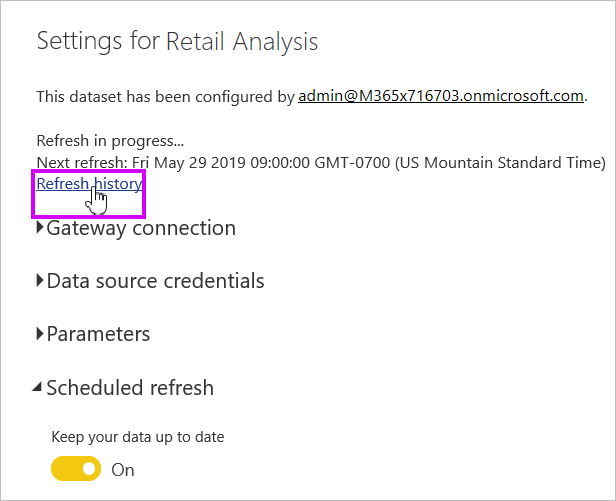
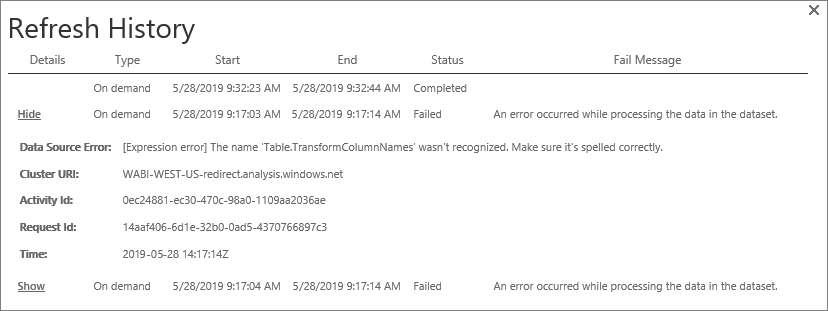
Gebeurtenislogboeken
Verschillende gebeurtenislogboeken kunnen informatie bieden. De eerste twee, Gegevensbeheer Gateway en PowerBIGateway, zijn aanwezig als u een beheerder bent op de computer. Als u geen beheerder bent en u de gegevensgateway (persoonlijke modus) gebruikt, ziet u de logboekvermeldingen in het toepassingslogboek .
De Gegevensbeheer Gateway- en PowerBIGateway-logboeken zijn aanwezig onder toepassings- en serviceslogboeken.
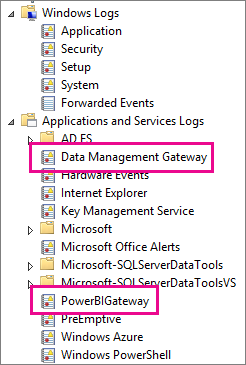
Fiddler-tracering
Fiddler is een gratis hulpprogramma van Telerik dat HTTP-verkeer bewaakt. U kunt de communicatie met de Power BI-service van de clientcomputer zien. Deze communicatie kan fouten en andere gerelateerde informatie weergeven.
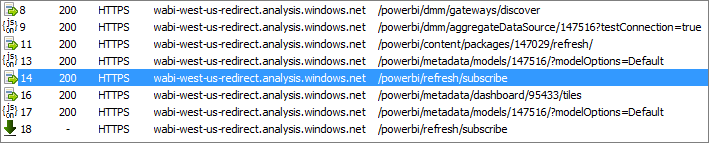
Logboeken instellen
Als de gateway (persoonlijke modus) niet kan worden geïnstalleerd, ziet u een koppeling om het installatielogboek weer te geven. In het installatielogboek kunt u details over de fout zien. Deze logboeken zijn Windows Install-logboeken, ook wel MSI-logboeken genoemd. Ze kunnen redelijk complex en moeilijk te lezen zijn. Normaal gesproken bevindt de resulterende fout zich onderaan, maar het bepalen van de oorzaak van de fout is niet triviaal. Dit kan het gevolg zijn van fouten in een ander logboek. Dit kan ook het gevolg zijn van een fout die hoger in het logboek staat.
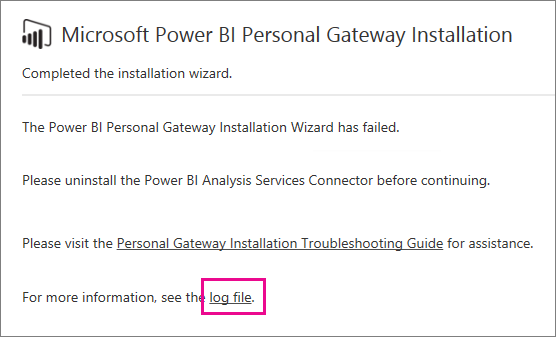
U kunt ook naar de map Temp (%temp%) gaan en zoeken naar bestanden die beginnen met Power_BI_.
Notitie
Als u naar %temp% gaat, gaat u mogelijk naar een submap van Temp. De Power_BI_ bestanden bevinden zich in de hoofdmap van de map Temp. Mogelijk moet u een of twee niveaus omhoog gaan.
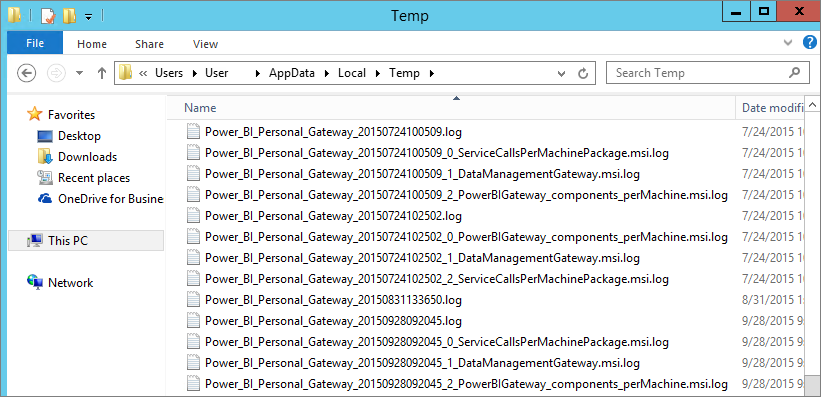
Gerelateerde inhoud
- Proxy-instellingen configureren voor de on-premises gegevensgateway
- Gegevens vernieuwen in Power BI
- Persoonlijke gateways gebruiken in Power BI
- Tegelfouten oplossen
- Problemen met gateways oplossen - Power BI
Meer vragen? Probeer het Power BI-community te vragen.